Win10安裝教程:Win10預覽版9879中文版安裝方法
Win10預覽版硬盤安裝方法詳解:
▼硬盤裝機具體安裝方法詳解:
①“鏡像文件路徑”:首先選擇下載好的ISO系統映像文件,這里我們選擇的是“windows10_Build9879.ISO”文件;
②“鏡像解壓位置”:可以選擇任意一個非系統分區,且剩余可用空間在5GB以上的盤符;
③“附加軟媒魔方”:建議選擇“是”,可以方便的在系統安裝完成后,使用“軟件管家”方便的安裝各種軟件,一鍵屏蔽插件。也可以通過設置大師、優化大師以及清理大師,方便的調整和維護系統。當然,也可以選擇“否”,或是在安裝完成后完全卸載;
▲選擇第二項后,就可以進入系統安裝界面了。
Win10預覽版虛禮光驅安裝方法詳解:
現在的Win8之后的系統已經內置了對于ISO鏡像文件的支持,雙擊即可直接掛載到虛擬光驅。而對于Windows Vista或Win7來說,就需要使用虛擬光驅軟件來對下載好的Win10預覽版9879鏡像文件進行加載。這里我們僅介紹下虛擬光驅方法。
按照圖中的提示,只需要選擇好U盤(一定要看仔細,別選錯!)和鏡像后,點擊“開始制作”即可。
注:如果提示要破壞U盤數據,請確認U盤沒選錯,點確定即可。
制作好啟動盤后,重啟電腦。選擇從USB啟動即可進入安裝環境。一般品牌機都有選擇啟動介質的快捷鍵,這些快捷鍵通常為F12等等,開機出現品牌機logo后按快捷鍵,然后在出現的列表中選擇USB或者Removable類似的選項即可從USB啟動,如下圖所示
如果找不到快捷鍵,可以在顯示屏出現品牌標識的時候按DEL,F2,ESC等按鍵進入BIOS設置界面,在BIOS設置中找到Boot相關設置選項,將USB或者Removable選項設置為第一啟動選項,最后按F10保存并退出即可。具體操作見下圖。注意,不通電腦操作方法有差異,你可以在網上搜一搜對應型號的操作方法。
▲ 再次重啟后即可進入安裝環境。按照提示操作即可。


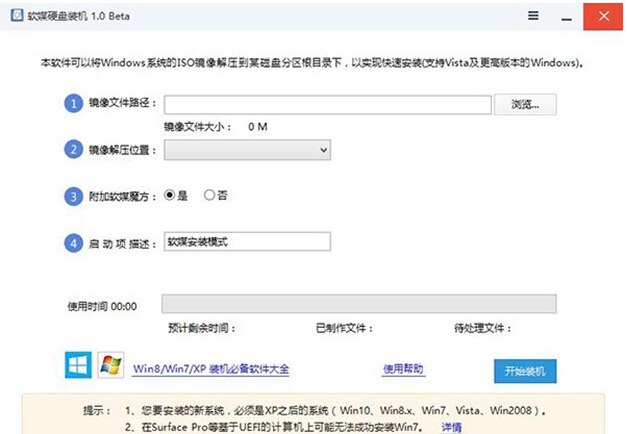
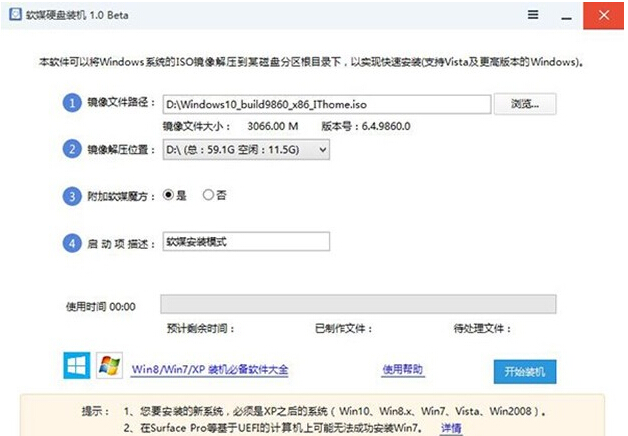


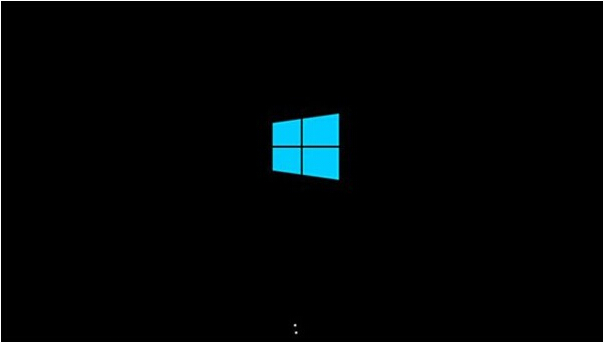
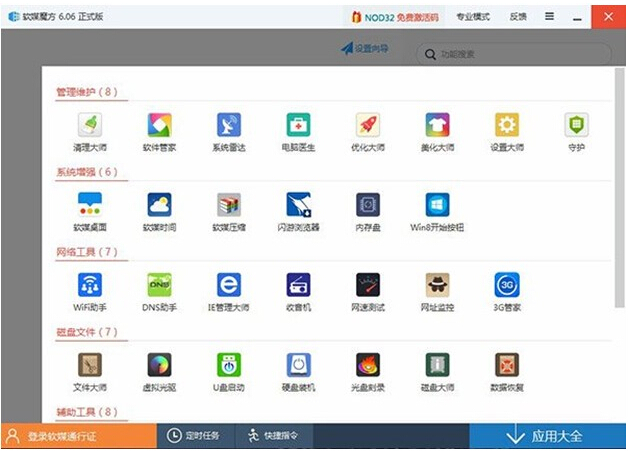
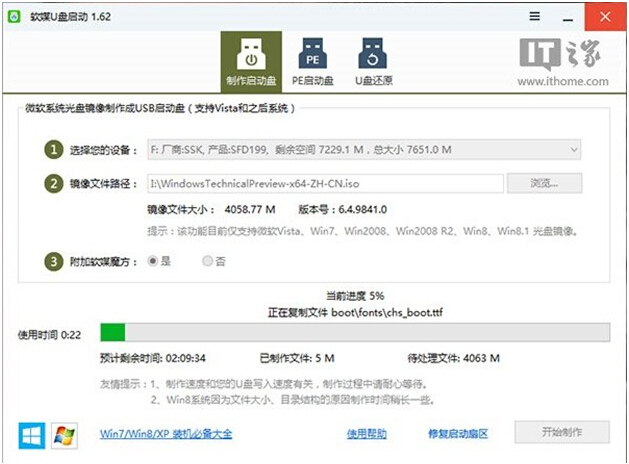
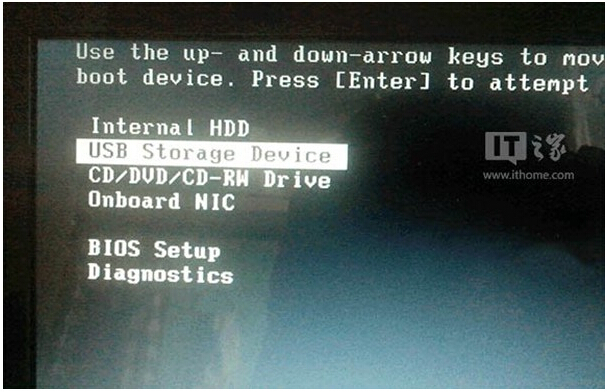

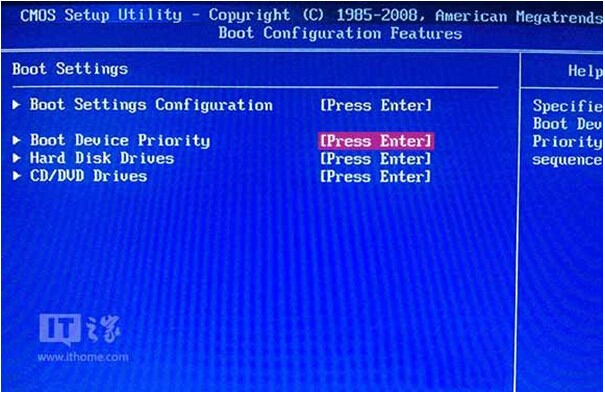
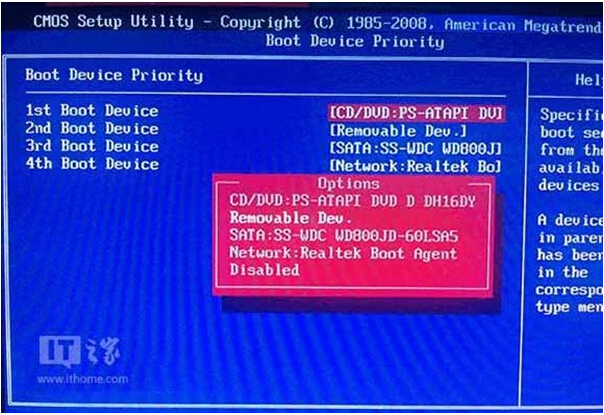












 蘇公網安備32032202000432
蘇公網安備32032202000432